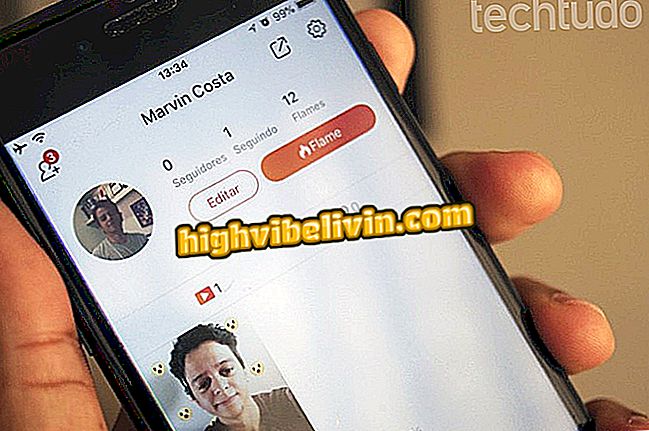Cum se conectează Gmail la Cortana în Windows 10
Cortana a câștigat integrarea cu produsele Google Windows 10. Acum puteți conecta cele două servicii pentru a vă verifica e-mailurile, contactele și calendarul prin asistentul virtual Microsoft de pe PC. Caracteristica este utilă pentru oricine utilizează Gmail și alte produse de pe platforma Google și dorește să aibă acces ușor la acestea și chiar să primească notificări pe desktop prin intermediul asistentului virtual.
Cum să vă conectați telefonul la Windows 10 și să utilizați Continuum
Consultați următorul pas în modul de configurare a integrării între Cortana și serviciile Google în Windows 10. Caracteristica este, de asemenea, disponibilă pentru utilizatorii de telefoane mobile care rulează Windows 10 Mobile.

Aflați cum să conectați serviciile Google la Cortana în Windows 10
Pasul 1. Deschideți Cortana și faceți clic pe pictograma notebook - al treilea buton din bara laterală stângă a asistentului virtual. Apoi faceți clic pe "Servicii conectate";

Accesați setările serviciului Cortana
Pasul 2. Acum, dați clic pe "Adăugați un serviciu";

Adăugarea unui nou serviciu
Pasul 3. Faceți clic pe caseta de căutare și, în sugestiile de mai jos, faceți clic pe "Gmail";

Selectați Gmail în căutare
Pasul 4. Faceți clic pe "Conectați";

Conectarea Cortana la Gmail
Pasul 5. Introduceți adresa de e-mail Gmail și faceți clic pe "Următorul";

Introduceți e-mailul dvs. Google
Pasul 6. Introduceți parola și faceți clic din nou pe "Next";

Introduceți parola contului
Pasul 7. Faceți clic pe "Permiteți" pentru a autoriza Cortana să acceseze datele contului dvs. Google;

Permiteți Cortana să vă acceseze contul
Pasul 8. În cele din urmă, așteptați până când expertul Microsoft va efectua setările necesare.

Așteptați până când integrarea este configurată
Gata! În acest fel, puteți primi sugestii și consultați e-mailurile, contactele și calendarul utilizând Cortana în Windows 10.